
精品为您呈现,快乐和您分享!
收藏本站
应用简介
RStudioR语言数据分析软件是统计计算和统计图形的优秀工具。与SPSS、SAS等付费软件相比,R具有跨平台、免费、免费、开源代码、突出的绘图性能和计算能力等一系列优势。受到越来越多数据分析工作者的喜爱。
RStudio(R语言数据分析软件)是统计计算和统计图形的优秀工具。与SPSS、SAS等付费软件相比,R跨平台、免费、免费、开源代码,具有突出的图形性能和计算能力。这一系列优势受到越来越多数据分析工作者的青睐。
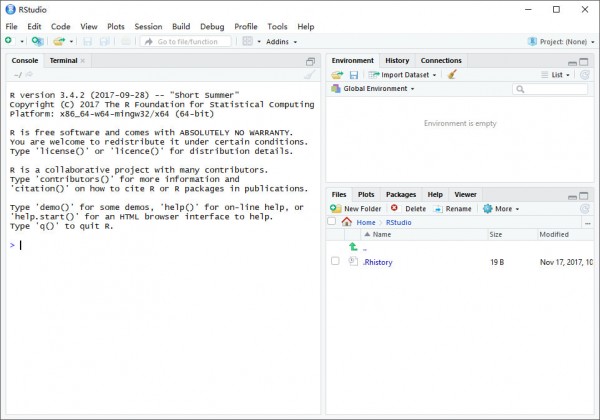
基本介绍
RStudio 是R 的集成开发环境(IDE)。它包括控制台、支持直接代码执行的语法突出显示编辑器以及用于绘图、历史记录、调试和工作区管理的工具。 RStudio 有开源和商业版本,可在桌面(Windows、Mac 和Linux)上运行,或在连接到RStudio Server 或RStudio Server Pro(Debian/Ubuntu、RedHat/CentOS 和SUSE Linux)的浏览器中运行。
软件特点
1. 可拆卸窗格
用户可以将数据窗格和代码窗格与主界面分开,以减少窗格之间的频繁切换。特别是如果您有多个显示器,您可以将不同的窗格拖动到不同的显示器窗口以进行完整显示。具体如何使用呢?只需按住窗格的名称即可将其拖动。更方便的是,窗格名称下方有一个小图标。点击它可以直接分割和恢复。
2.历史命令检索
与许多命令工具一样,按R 控制台中的向上箭头可以调用以前使用过的命令语句。一次按一句话。如果命令太长,真的会伤手。其实只要稍微修改一下,使用Ctrl+就可以直接显示历史命令列表,然后从中选择需要的语句来执行。更贴心的是,RStudio 会根据当前控制台输入的起始字符,自动筛选出符合条件的候选命令,再次简化了操作步骤。
3. 历史记录窗格
历史执行命令的列表显示在历史窗格中(并且可以搜索)。选定的命令段可以直接写入控制台或代码窗格。不再需要从控制台复制命令并将其粘贴到代码文件中。
4.批量重命名
顾名思义,相同的变量名在代码中的许多地方重复出现。如果您发现需要将名称更改为更合适的名称,则无需一一编辑(也无需按Ctrl+F 然后多次按Enter 键)。只需要选中需要修改的变量,然后点击菜单栏的Code - Rename in Scope(默认快捷键为Ctrl+Alt+Shift+M)即可批量重命名。该工具考虑了上下文,因此将变量a1 更改为baoge 不会意外地将变量a11 更改为baoge1。
5. 笔记本中的图库视图和卫星视图
听起来很神秘?这是笔记本中的代码块生成多个图形时使用的演示模式。默认情况下,会使用图库模式(注意不是美发沙龙),是一排缩略图。在缩略图之间切换以查看大图像。图库可以扩展到新的卫星窗口以进行更详细的浏览。 (这个功能其实还是比较直观的,感知力不强。)
6. 代码概要
如果代码很长,滚动浏览它可能需要一段时间。 RStudio 提供代码大纲视图、笔记本Rmd 和传统R 脚本。单击代码窗格菜单栏最右侧的按钮可展开大纲视图(或使用快捷键Ctrl+Shift+O)。单击大纲视图中的部分标题可导航到相应的位置。如果是笔记本,则Rmd 中的段落标题定义大纲的各个部分;对于传统的R脚本,需要使用段落注释来定义节(单击菜单栏中的“代码”-“插入节”,快捷键是Ctrl+Shift+R)。
7.默认代码块
一些常用的代码已经成为模板,可以使用预设的代码块快速插入(就像预设的短信回复模板一样)。例如,输入fun 并按Tab 键插入定义函数的代码框。此时,再次按Tab键即可依次修改关键元素。 RStudio已经内置了很多代码模板,当然用户也可以定制一些个性化的模板。
8.文件导航
大家都知道,在RStudio中,可以使用Tab键来召唤各种选项来完成功能和参数。事实上,Tab键还可以帮助列出文件名,这样我们就不必手动输入那些长文件路径了。这种技术使用起来也很自然。在一对双引号之间按Tab 键,将打开一个简单的文件搜索下拉框。
指示
1. 打开R界面。可以看到R界面非常简洁,只有一个菜单栏和默认新建的一个R Console控制台。
2.可以在R Console控制台中输入脚本进行计算、绘图和分析。比如我们输入计算:1+2,按下回车键,系统会在下一行弹出一个3,有点类似于cmd的操作。
3、也可以编辑脚本,打开文件--新建--新建脚本,在弹出的R编辑器--R Editor中编辑输入脚本。编辑完成后,可以进行保存、读取等一系列操作。
3、单独使用R自带的gui界面很难方便快捷地操作,所以我们需要使用R的辅助UI软件RStudio。同样,我们安装并打开它。我们看到RStudio界面的内容比R本身要丰富得多。整个界面分为多个模块进行同步操作显示。脚本区、控制台区、文件区都非常清晰易用。
4、要进行1+2、1+3的运算,可以在脚本区编辑输入1+2,按回车后继续下一行输入1+3。这时,我们看到编辑区域有两行代码,这证明这个区域与操作相关的区域是分开的,这使得我们可以自由地编写和修改脚本。
5.如果我们需要运行刚刚编辑的两行脚本,我们可以选中它并按Ctrl+Enter来运行它。选择1行执行一行,选择all执行全部。该操作执行了3次,不同操作对应的结果显示在编辑区域下方的Console区域中。同样,我们可以对此类脚本进行保存、打开、重新编辑、运行等操作。
热门攻略
热门资讯